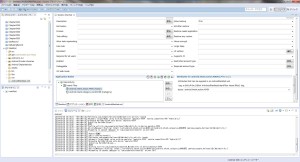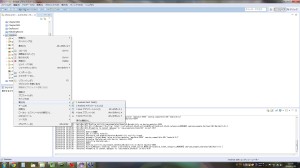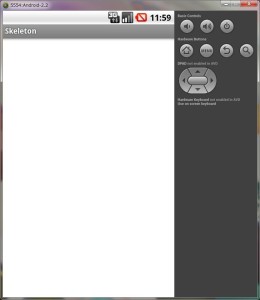Eclipse4.3.2を操作して、タイトルだけを表示するランチャーアプリ(ランチャーメニューから起動できるアプリ)を作成します。
■新規プロジェクト作成
1.ファイル→プロジェクト→Androidアプリケーション・プロジェクト→次へ
2.新規Androidアプリケーション画面に必要な項目を入力→次へ
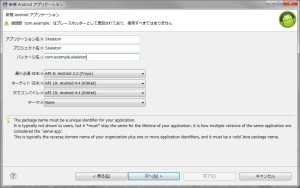
※画面に警告メッセージが出ているように本来はパッケージ名をユニークな名前(ドメイン名の逆順+アプリ名)にする
3.プロジェクトの構成→次へ→ランチャー・アイコンの構成→次へ
4.アクティビティーの作成はチェックを外す
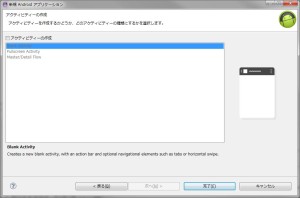
※チェックを付けると簡単に作成できますが、余分なものが付いてしまうので、シンプルにするため後で自分で作成します
5.完了ボタンを押すと、プロジェクトが作成される
■画面レイアウトを作成する
1.res→layout→新規→その他→Android XML レイアウト・ファイル→次へ
2.New Android Layout XML File画面に必要な項目を入力
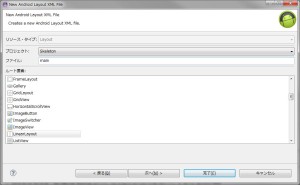
3.完了ボタンを押すと、レイアウトファイルが作成される
※同時にgen→com.example.skeleton→R.layout.mainが追加される
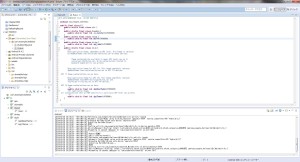
■画面レイアウトを操作するクラスを作成する
1.src→新規→クラス
2.Javaクラス画面に必要な項目を入力
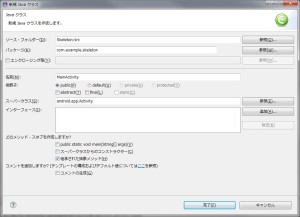
3.完了ボタンを押すと、クラスファイルが作成される
4.ソース→メソッドのオーバーライド/実装(V)
5.onCreate(Bundle)をチェック
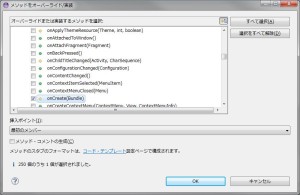
6.OKボタンを押すとメソッドが追加される
7.追加されたメソッドの最後にsetContentView(R.layout.main);を追加する
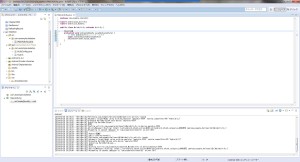
■マニフェストファイルに、起動クラスの登録、ランチャーアプリの設定
1.AndroidManifest.xml→アプリケーション→追加→Activity→OK
2.画面右側Nameの参照ボタン→MainActivity→OK
3.MainActivity→追加→Intent Filter→OK
4.Intent Fileter→追加→Action→OK
5.画面右側Nameにandroid.intent.action.MAINを入力(MainActivityを起動クラスとして登録)
6.MainActivity→追加→Category→OK
7.画面右側Nameにandroid.intent.category.LAUNCHERを入力(ランチャーアプリとして設定)